| Palette des WildTools - Outil Prolongement d’arc |
|
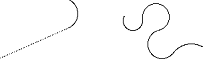
q Appuyez et maintenez la touche Option puis sélectionnez l’outil Prolongement d’arc de la palette des WildTools. La fenêtre de dialogue suivante apparaît :
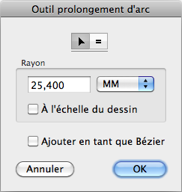
q Choisissez si le rayon est défini de manière interactive (icône flèche) ou de dimension spécifique (icône signe égal).
q Entrez le rayon. La combinaison des unités de mesure dimensionnelles et les fonctions arithmétiques de PowerCADD peuvent être employées ici.
q Si l’option A l’échelle du dessin est sélectionnée, le rayon est inséré à l’échelle du dessin, sinon le rayon est fonction du format papier.
L’option Ajouter en tant que Bézier permet d’ajouter un arc de cercle aux extrémités de ligne, arc, B-spline, polygone ou Bézier avec pour résultat la transformation de l’objet en Bézier, tous les objets sont convertis en Bézier.
q Sélectionnez l’outil Prolongement d’arc de la palette des WildTools.
|
|
q Positionnez le pointeur sur un objet du dessin, près de l’extrémité de l’objet sur lequel vous souhaitez ajouter l’arc, puis appuyez sur le bouton de la souris. Vous pouvez cliquer sur une ligne ou un arc. Si vous cliquez sur un polygone, une B-spline ou une Bézier, l’objet doit être ouvert. |
|
|
q Étirez la souris au-delà de l’objet pour définir la direction de l’arc. Vous pouvez appuyer sur la touche Majuscule pour contraindre l’outil sur l’arc défini dans la fenêtre de dialogue ou pour déterminer librement son rayon. Remarque :
|
|
|
q Relâchez le bouton de la souris pour achever l’opération.
L’arc est inséré sur le dessin et les attributs de l’arc sont prélevés à partir de l’objet sur lequel vous avez cliqué. Si vous avez sélectionné l’option Ajouter en tant que Bézier, les objets qui ne sont pas des Béziers sont convertis en Bézier, et l’ordinateur émet un signal distinctif indiquant une conversion d’objet par WildTools. |
Vous pouvez évoquer la contrainte d'ancrage de tangente.
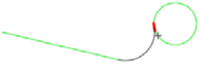
Ancrage de tangente
Vous pouvez cliquer sur des objets à l’intérieur d’un groupe. Dans ce cas, l’outil trouve les objets et insère un arc sur le dessin, mais il n’est pas ajouté sous forme de Bézier dans ces types d’objets.
L’outil Prolongement d’arc propose une méthode rapide pour prélever le rayon d’un arc ou d’un cercle du dessin.
q Sélectionnez l’outil Prolongement d’arc.
|
|
q Appuyez et maintenez la touche Option. Le pointeur est modifié en pointeur Fourchette de prélèvement. q Cliquez sur un cercle ou un arc de cercle du dessin. Le rayon de l’objet est prélevé et devient le rayon courant de l’outil Prolongement d’arc. |
|
Copyright© Sequoia Aircraft | Accueil |